Cara Install Aplikasi Dapodik PAUD Offline v.3.5.0 Semester Ganjil 2019/2020
Salam semangat buat Bunda-bunda PAUD serta rekan Operator Sekolah. Barangkali diantara rekan sekalian telah selesai melakukan Peng-install an aplikasi Dapodik PAUD Offline v.3.5.0 di PC/Laptop, namun admin yakin masih ada diantara kita yang belum melakukan Install Aplikasi Dapodik PAUD Offline v.3.5.0 di PC/Laptop. Oleh karena itu, pada postingan ini admin ingin membagikan informasi Cara Install Aplikasi Dapodik PAUD Offline v.3.5.0 Semester Ganjil 2019/2010.
Oh ya, sebelum kita melakukan Install Aplikasi Dapopaud Offline v.3.5.0 di PC/Laptop ada beberapa tahapan yang harus kita lakukan terlebih dahulu :
1. Silahkan Download Aplikasi Dapodik PAUD Offline v.3.5.0
2. Melakukan Uninstall Aplikasi Dapodik PAUD Offline v.3.4.0 Semester Genap 2018/2019
Baca Disini : Cara Uninstall Aplikasi Dapodik PAUD Offline v.3.4.0 Semester Genap 2018/2019Setelah dua tahapan diatas kita lakukan, tahapan selanjutnya adalah :
3. Install Aplikasi Dapodik PAUD Offline v.3.5.0 Semester Ganjil 2019/2020 di PC/Laptop
Berikut ini Panduan Installasi Aplikasi Dapodik PAUD Offline v.3.5.0 Semester Ganjil 2019/2020 di PC/Laptop :
1) Pastikan aplikasi Dapopaud_3.5.0_Ganjil telah berhasil didownload, selanjutnya klik kanan pada Aplikasi tersebut, lalu pilih "Run as Administrator" atau rekan juga bisa melakukan klik 2 kali (double click).
2) Apabila pada PC/Laptop rekan sekalian muncul pemberitahuan seperti ini, silahkan aktifkan Jaringan Internet di Laptop/PC nya ya agar kita bisa melakukan Installasi Dapodik PAUD. Apabila jaringan internet sudah connect silahkan klik tombol "Run".
Bagi PC/Laptop rekan sekalian yang tidak muncul pemberitahuan seperti ini, silahkan ikuti saja perintah selanjutnya.
3. Selanjutnya, masuk di halaman Selamat Datan di Instalasi Dapopaud. Silahkan klik pada tombol Lanjut.
4. Masuk di halaman Perjanjian Persetujuan, silahkan klik pada "Saya Setuju / I Agree" > Lanjut.
5. Masuk di halaman Pilih Lokasi Tujuan, silahkan klik saja Lanjut. Biarkan saja aplikasi tersebut terinstall di Folder C.
6. Apabila muncul pemberitahuan Folder Sudah Ada, silahkan klik Yes. Kemudaian Lanjut.
7. Masuk di halaman Pilih Folder Start Menu, silahkan klik Lanjut.
8. Proses persiapan untuk memasang Dapopaud, silahkan klik pada tombol Pasang.
9. Proses pemasangan Dapopaud di PC/Laptop, silahkan tunggu hingga proses selesai.
Proses pemasangan Dapopaud telah berhasil dilakukan, silahkan klik tombol Selesai.
Silahkan cek tampilan desktop PC/Laptop rekan sekalian, aplikasi Dapopaud telah berhasil dipasang, selanjutnya untuk memeriksa telah berhasil atau belum silahkan double clik atau klik 2 kali pada Icon Dapopaud.
10. Proses Installasi Dapodik PAUD Offline v.3.5.0 telah berhasil dilakukan.
Demikianlah cara install aplikasi dapopaud offline v.3.5.0 di PC/Laptop, tahapan selanjutnya adalah Melakukan Registrasi Dapodik PAUD Offline v.3.5.0.
Semoga bermanfaat buat rekan sekalian. Salam semangat dan salam satu data.
Baca Juga : Tutorial Installasi Aplikasi Dapopaud Offline v.3.5.0 Semester Ganjil 2019/2020
Baca Disini : Cara Registrasi Dapodik PAUD Offline v.3.5.0 Semester Ganjil 2019/2020
Semoga bermanfaat buat rekan sekalian. Salam semangat dan salam satu data.
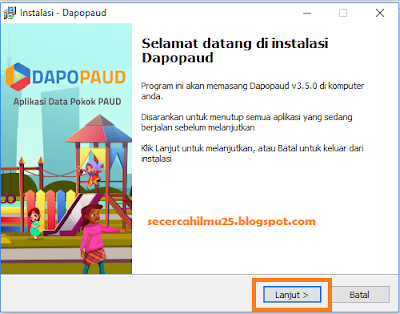














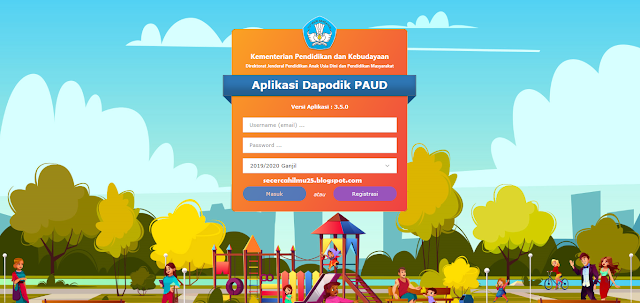
ijin ambil file gambarnya
ReplyDeleteAlhamdulillah sangat bermanfaat
ReplyDeleteSetelah di install
ReplyDeleteDi halaman http://localhost:9000/login
hanya muncul
"Whoops, looks like something went wrong."
Kenapa??